Dell Inspiron 17R 5737 User Manual [fr]
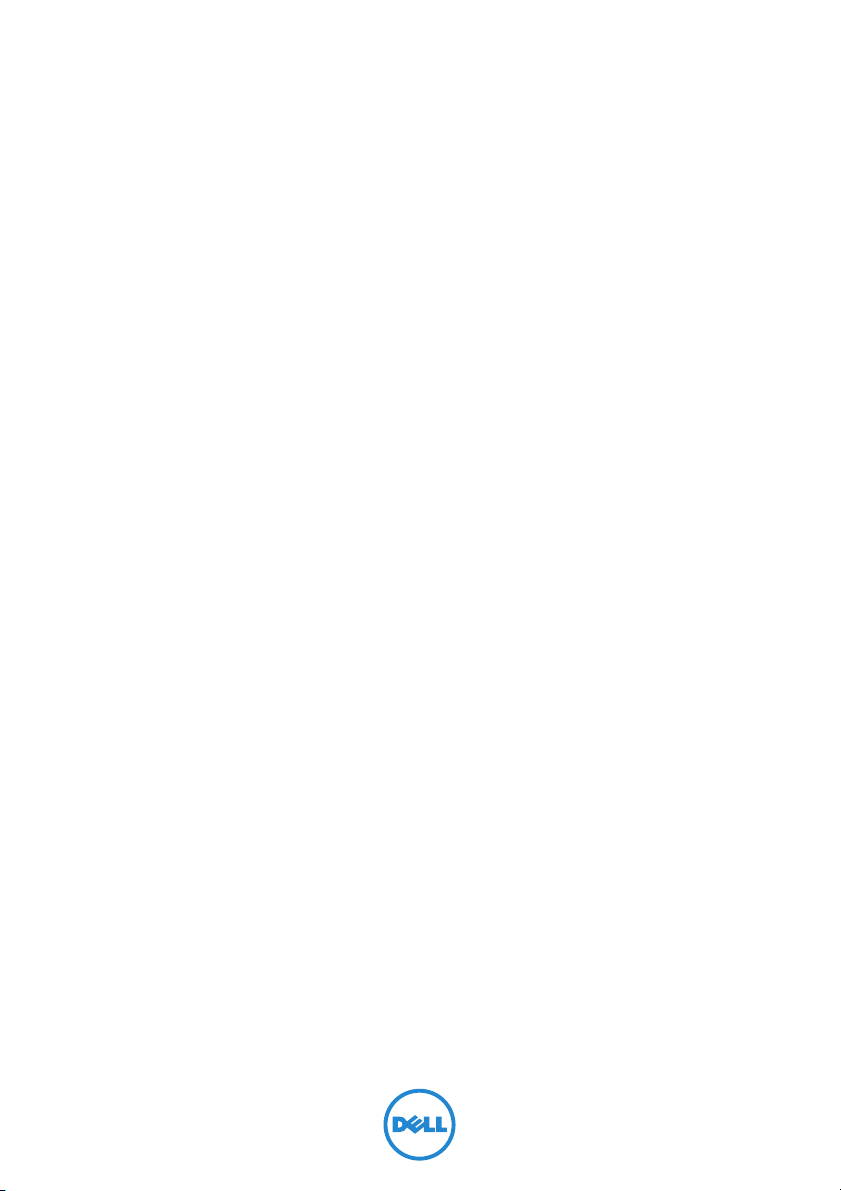
Inspiron 17/17R
Manuel du propriétaire
Modèle d'ordinateur : Inspiron 3721/5721/3737/5737
Modèle réglementaire : P17E
Type réglementaire : P17E001/P17E002
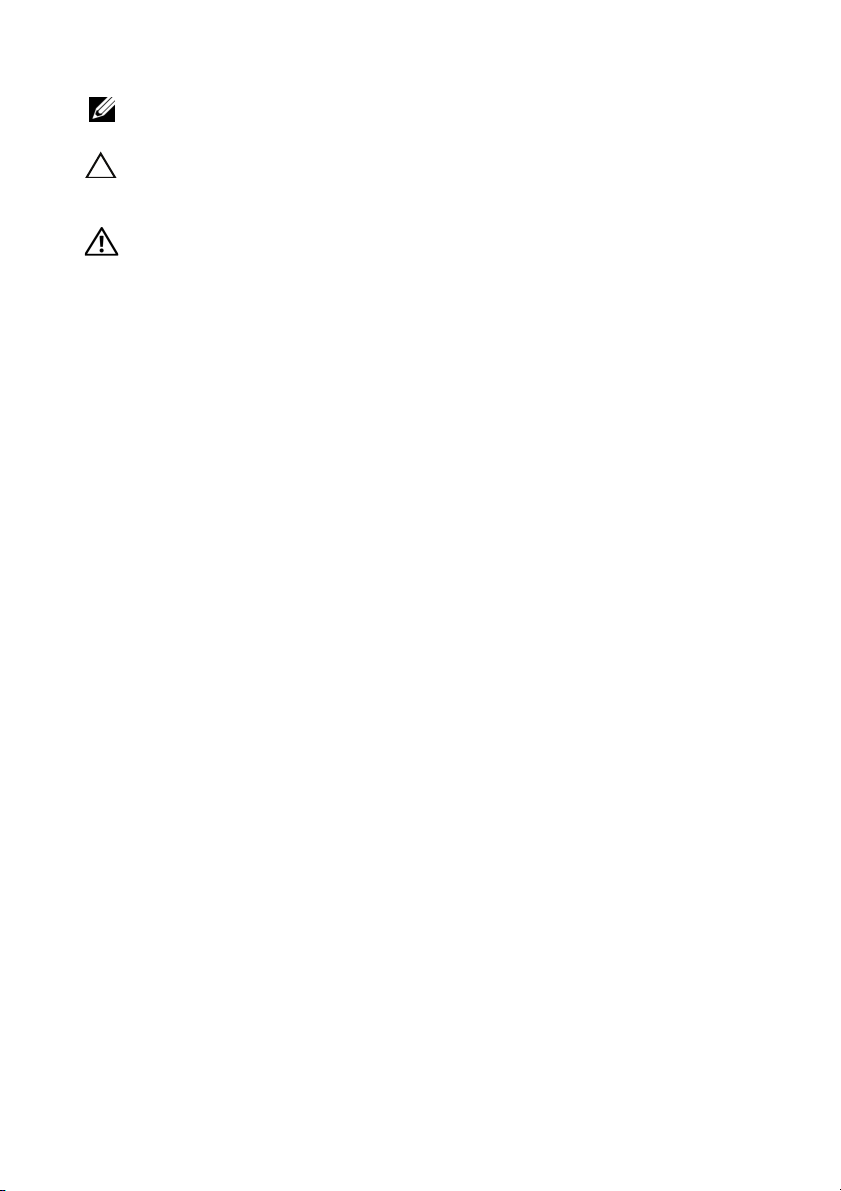
Remarques, précautions et avertissements
REMARQUE : Une REMARQUE indique une information importante qui peut
vous aider à mieux utiliser votre ordinateur.
PRÉCAUTION : Une PRÉCAUTION vous avertit d'un risque
d'endommagement du matériel ou de perte de données si les consignes
ne sont pas respectées.
AVERTISSEMENT : Un AVERTISSEMENT indique un risque de dommage
matériel, de blessure corporelle ou de mort.
____________________
© 2013 Dell Inc.
™
Marques utilisées dans ce document : Dell
Dell Inc. ; Microsoft
marques commerciales ou des marques déposées de Microsoft Corporation aux États-Unis
et/ou dans d'autres pays. Bluetooth
et utilisée par Dell sous licence.
2013 - 06 Rév. A00
®
, Windows® et le logo du bouton de démarrage de Windows sont des
®
, le logo DELL et Inspiron™ sont des marques de
est une marque déposée appartenant à Bluetooth SIG, Inc.
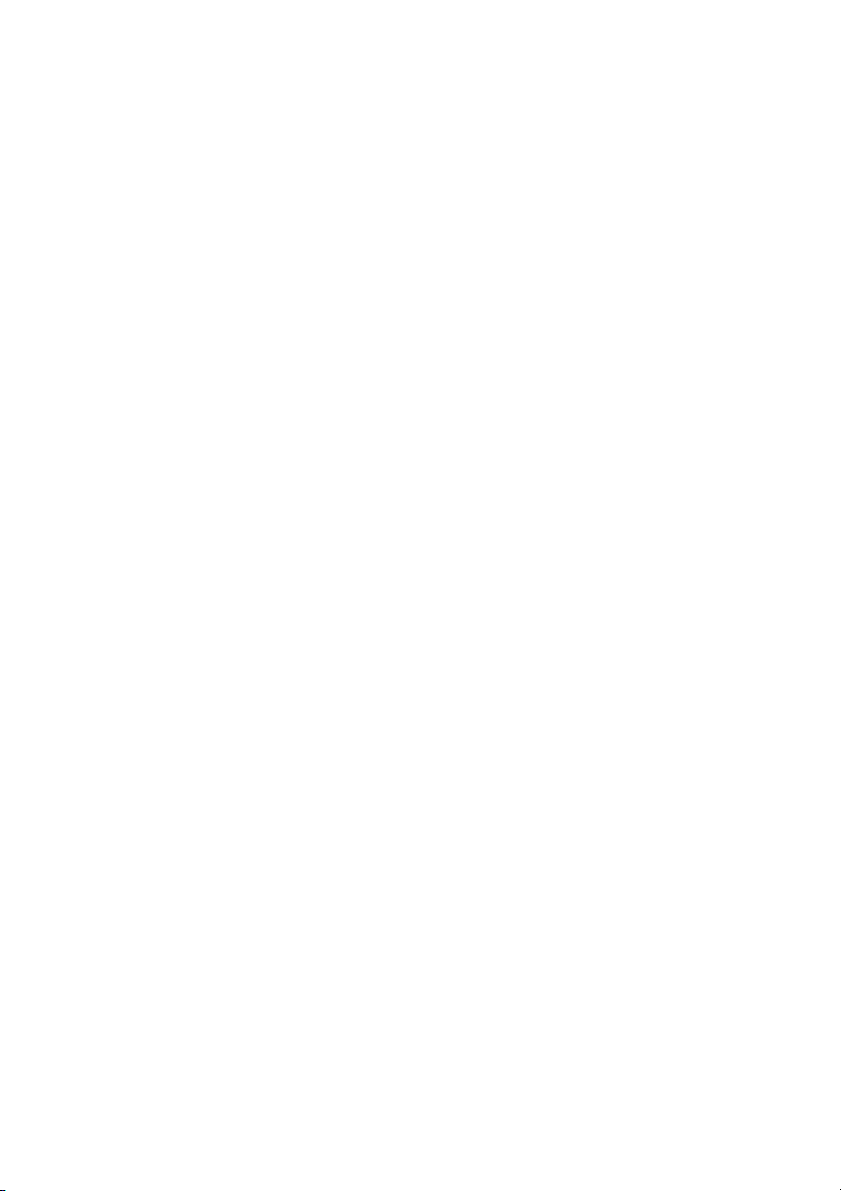
Table des matières
Avant d'intervenir à l'intérieur
de l'ordinateur
Avant de commencer . . . . . . . . . . . . . . . . . . . . . . . 9
Outils recommandés
Consignes de sécurité
Après une intervention à l'intérieur
de l'ordinateur
. . . . . . . . . . . . . . . . . . . . . . . . . . . . . 9
. . . . . . . . . . . . . . . . . . . . . . . . 9
. . . . . . . . . . . . . . . . . . . . . . 10
. . . . . . . . . . . . . . . . . . . . . . . . . . . . 11
Retrait de la batterie
Procédure . . . . . . . . . . . . . . . . . . . . . . . . . . . . . . 12
. . . . . . . . . . . . . . . . . . . . . . . 12
Réinstallation de la batterie. . . . . . . . . . . . . . . . . . 13
Procédure . . . . . . . . . . . . . . . . . . . . . . . . . . . . . . 13
Retrait du lecteur optique . . . . . . . . . . . . . . . . . . . 14
Étapes préliminaires. . . . . . . . . . . . . . . . . . . . . . . . 14
Procédure
. . . . . . . . . . . . . . . . . . . . . . . . . . . . . . 14
Réinstallation du lecteur optique . . . . . . . . . . . . . 16
Procédure . . . . . . . . . . . . . . . . . . . . . . . . . . . . . . 16
Étapes finales
. . . . . . . . . . . . . . . . . . . . . . . . . . . . 16
Retrait du clavier . . . . . . . . . . . . . . . . . . . . . . . . . . 17
Étapes préliminaires. . . . . . . . . . . . . . . . . . . . . . . . 17
Procédure
. . . . . . . . . . . . . . . . . . . . . . . . . . . . . . 17
Réinstallation du clavier . . . . . . . . . . . . . . . . . . . . 19
Procédure . . . . . . . . . . . . . . . . . . . . . . . . . . . . . . 19
Étapes finales
. . . . . . . . . . . . . . . . . . . . . . . . . . . . 19
Retrait du capot de la base . . . . . . . . . . . . . . . . . . 20
Étapes préliminaires. . . . . . . . . . . . . . . . . . . . . . . . 20
Procédure
. . . . . . . . . . . . . . . . . . . . . . . . . . . . . . 20
Table des matières | 3
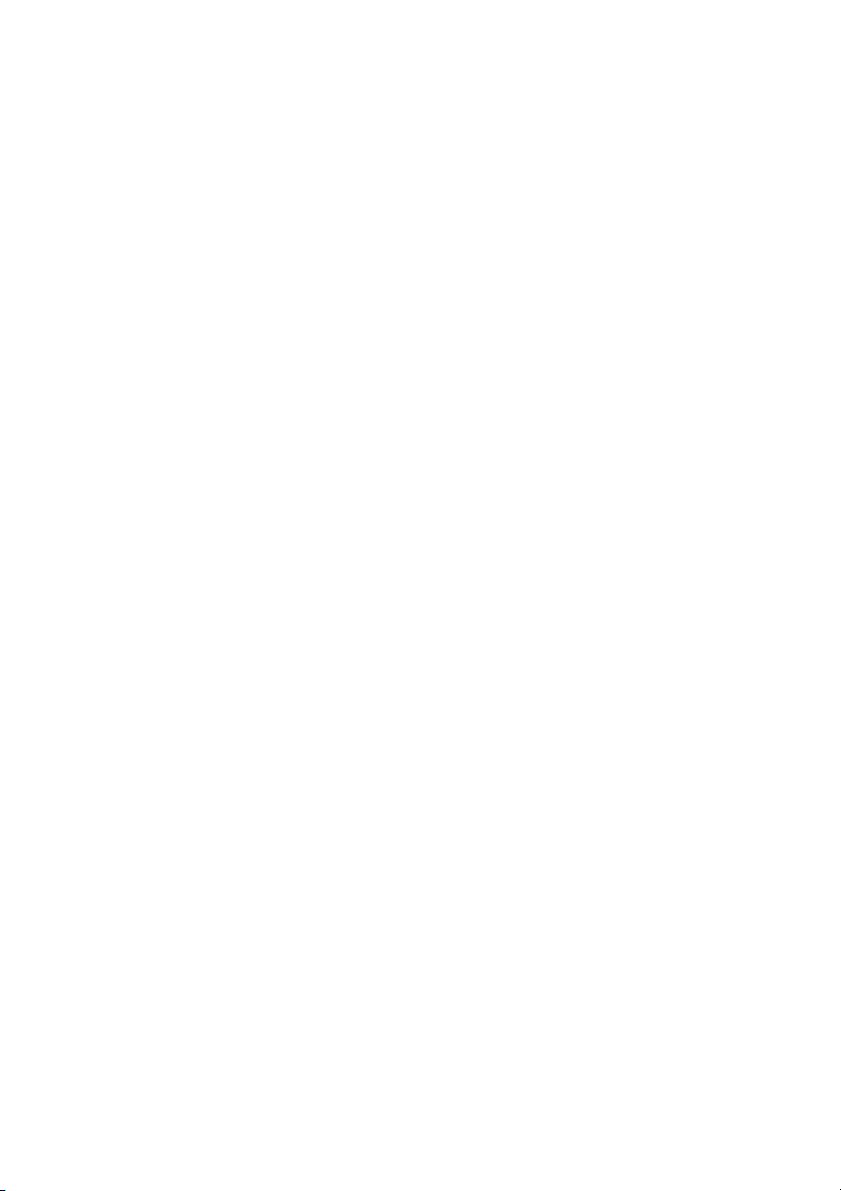
Réinstallation du capot de la base . . . . . . . . . . . . 21
Procédure . . . . . . . . . . . . . . . . . . . . . . . . . . . . . . 21
Étapes finales
. . . . . . . . . . . . . . . . . . . . . . . . . . . . 21
Retrait d'un ou de plusieurs
modules de mémoire
Étapes préliminaires. . . . . . . . . . . . . . . . . . . . . . . . 22
Procédure
. . . . . . . . . . . . . . . . . . . . . . . . . . . . . . 22
. . . . . . . . . . . . . . . . . . . . . . . 22
Repose du ou des modules de mémoire . . . . . . . 23
Procédure . . . . . . . . . . . . . . . . . . . . . . . . . . . . . . 23
Étapes finales
. . . . . . . . . . . . . . . . . . . . . . . . . . . . 23
Retrait du disque dur . . . . . . . . . . . . . . . . . . . . . . . 24
Étapes préliminaires. . . . . . . . . . . . . . . . . . . . . . . . 24
Procédure
. . . . . . . . . . . . . . . . . . . . . . . . . . . . . . 25
Remise en place du disque dur . . . . . . . . . . . . . . . 26
Procédure . . . . . . . . . . . . . . . . . . . . . . . . . . . . . . 26
Étapes finales
. . . . . . . . . . . . . . . . . . . . . . . . . . . . 26
Retrait de la pile bouton . . . . . . . . . . . . . . . . . . . . 27
Étapes préliminaires. . . . . . . . . . . . . . . . . . . . . . . . 27
Procédure
. . . . . . . . . . . . . . . . . . . . . . . . . . . . . . 27
Remise en place de la pile bouton . . . . . . . . . . . . 28
Procédure . . . . . . . . . . . . . . . . . . . . . . . . . . . . . . 28
Étapes finales
. . . . . . . . . . . . . . . . . . . . . . . . . . . . 28
Retrait du repose-mains . . . . . . . . . . . . . . . . . . . . 29
Étapes préliminaires. . . . . . . . . . . . . . . . . . . . . . . . 29
Procédure
. . . . . . . . . . . . . . . . . . . . . . . . . . . . . . 29
Réinstallation du repose-mains . . . . . . . . . . . . . . 32
Procédure . . . . . . . . . . . . . . . . . . . . . . . . . . . . . . 32
Étapes finales
. . . . . . . . . . . . . . . . . . . . . . . . . . . . 32
Dépose de la carte sans fil mini-PCI . . . . . . . . . . . 33
Étapes préliminaires. . . . . . . . . . . . . . . . . . . . . . . . 33
Procédure
4 | Table des matières
. . . . . . . . . . . . . . . . . . . . . . . . . . . . . . 33
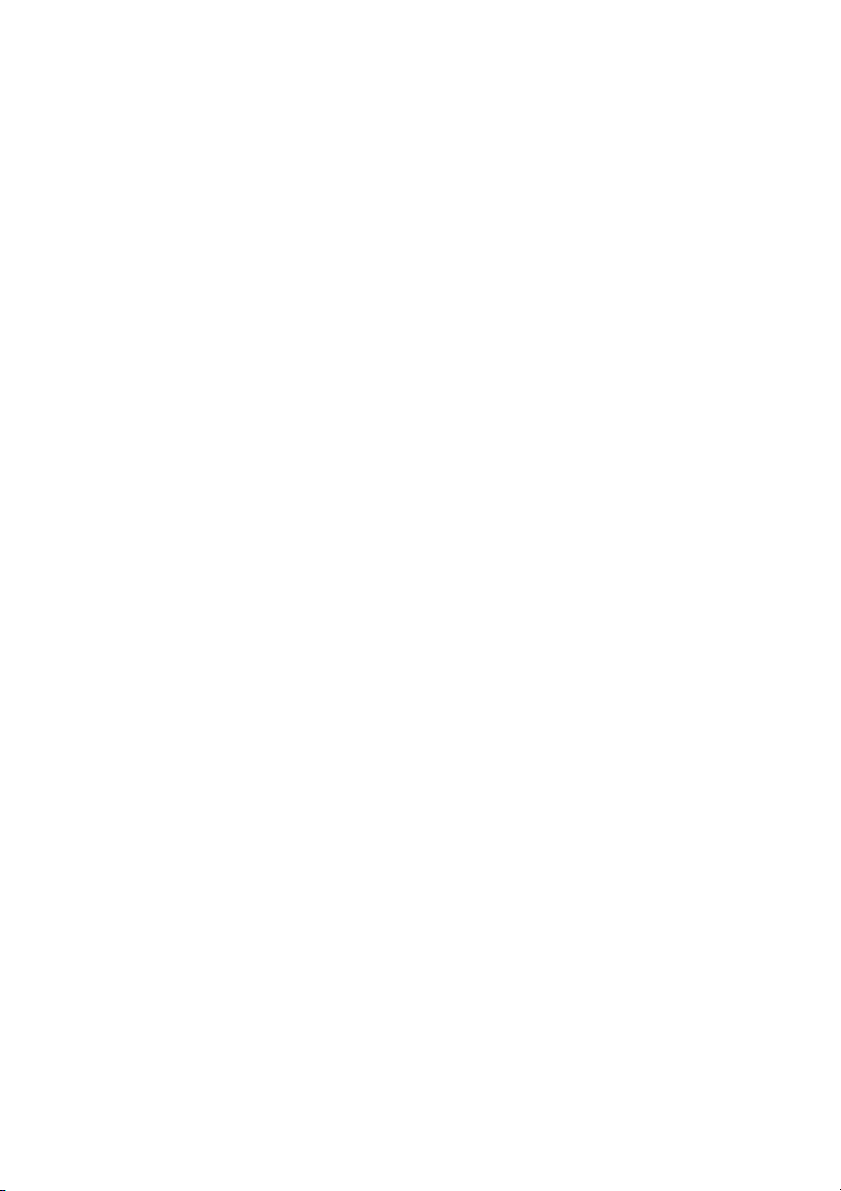
Repose de la carte sans fil mini-PCI . . . . . . . . . . . 35
Procédure . . . . . . . . . . . . . . . . . . . . . . . . . . . . . . 35
Étapes finales
. . . . . . . . . . . . . . . . . . . . . . . . . . . . 35
Retrait de la carte d'E/S . . . . . . . . . . . . . . . . . . . . . 36
Étapes préliminaires. . . . . . . . . . . . . . . . . . . . . . . . 36
Procédure
. . . . . . . . . . . . . . . . . . . . . . . . . . . . . . 36
Réinstallation de la carte d'E/S . . . . . . . . . . . . . . . 37
Procédure . . . . . . . . . . . . . . . . . . . . . . . . . . . . . . 37
Étapes finales
. . . . . . . . . . . . . . . . . . . . . . . . . . . . 37
Retrait de la carte système . . . . . . . . . . . . . . . . . . 38
Étapes préliminaires. . . . . . . . . . . . . . . . . . . . . . . . 38
Procédure
. . . . . . . . . . . . . . . . . . . . . . . . . . . . . . 39
Réinstallation de la carte système . . . . . . . . . . . . 42
Procédure . . . . . . . . . . . . . . . . . . . . . . . . . . . . . . 42
Étapes finales
. . . . . . . . . . . . . . . . . . . . . . . . . . . . 43
Retrait du ventilateur. . . . . . . . . . . . . . . . . . . . . . 44
Étapes préliminaires. . . . . . . . . . . . . . . . . . . . . . . . 44
Procédure
. . . . . . . . . . . . . . . . . . . . . . . . . . . . . . 44
Réinstallation du ventilateur . . . . . . . . . . . . . . . . . 45
Procédure . . . . . . . . . . . . . . . . . . . . . . . . . . . . . . 45
Étapes finales
. . . . . . . . . . . . . . . . . . . . . . . . . . . . 45
Retrait du dissipateur de chaleur . . . . . . . . . . . . . 46
Étapes préliminaires. . . . . . . . . . . . . . . . . . . . . . . . 46
Procédure
. . . . . . . . . . . . . . . . . . . . . . . . . . . . . . 47
Réinstallation du dissipateur de chaleur . . . . . . . 48
Procédure . . . . . . . . . . . . . . . . . . . . . . . . . . . . . . 48
Étapes finales
Retrait de la carte intercalaire du disque dur
Étapes préliminaires. . . . . . . . . . . . . . . . . . . . . . . . 49
Procédure
. . . . . . . . . . . . . . . . . . . . . . . . . . . . 48
. . . . . 49
. . . . . . . . . . . . . . . . . . . . . . . . . . . . . . 49
Table des matières | 5
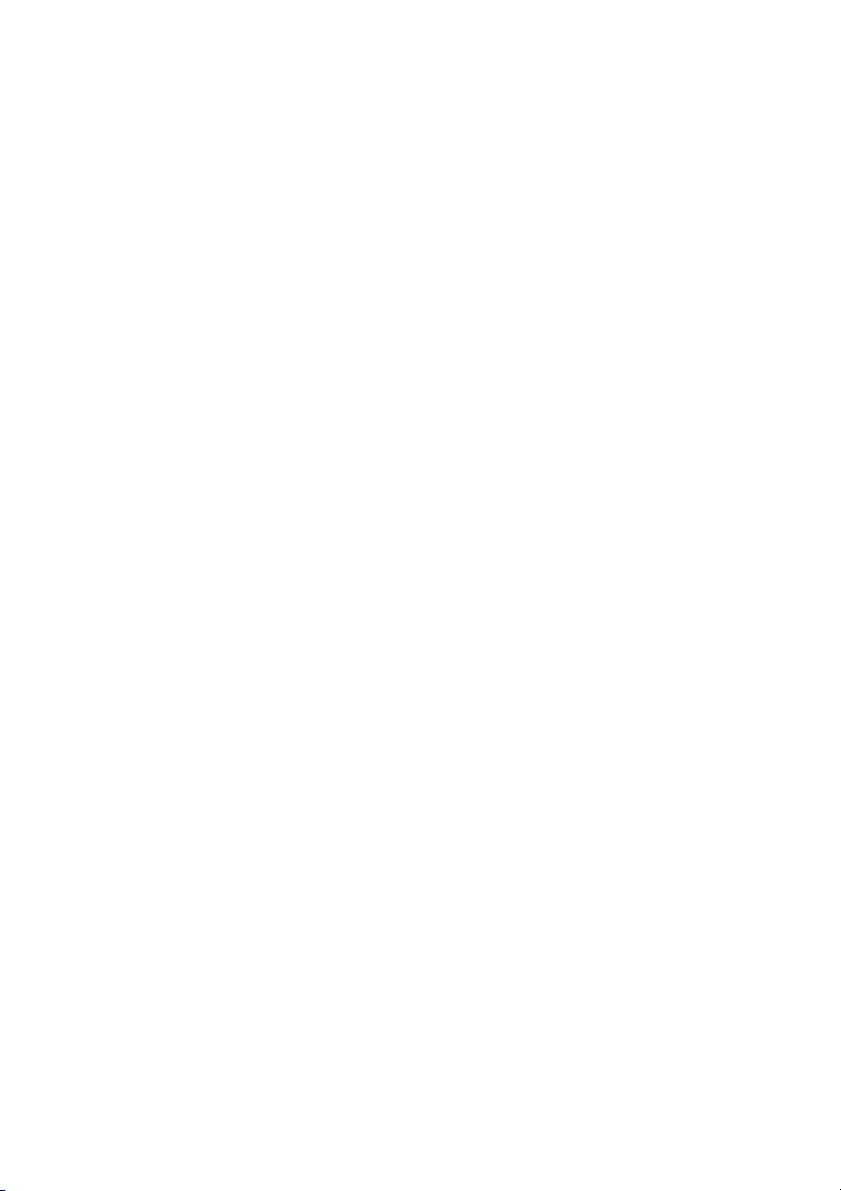
Remise en place de la carte
intercalaire du disque dur
Procédure . . . . . . . . . . . . . . . . . . . . . . . . . . . . . . 50
Étapes finales
. . . . . . . . . . . . . . . . . . . . . . . . . . . . 50
. . . . . . . . . . . . . . . . . . . 50
Retrait des haut-parleurs. . . . . . . . . . . . . . . . . . . . 51
Étapes préliminaires. . . . . . . . . . . . . . . . . . . . . . . . 51
Procédure
. . . . . . . . . . . . . . . . . . . . . . . . . . . . . . 52
Réinstallation des haut-parleurs. . . . . . . . . . . . . . 53
Procédure . . . . . . . . . . . . . . . . . . . . . . . . . . . . . . 53
Étapes finales
. . . . . . . . . . . . . . . . . . . . . . . . . . . . 53
Dépose de l'ensemble écran . . . . . . . . . . . . . . . . . 54
Étapes préliminaires. . . . . . . . . . . . . . . . . . . . . . . . 54
Procédure
. . . . . . . . . . . . . . . . . . . . . . . . . . . . . . 55
Réinstallation de l'ensemble d'écran . . . . . . . . . . 56
Procédure . . . . . . . . . . . . . . . . . . . . . . . . . . . . . . 56
Étapes finales
. . . . . . . . . . . . . . . . . . . . . . . . . . . . 56
Dépose du cadre d'écran. . . . . . . . . . . . . . . . . . . . 57
Étapes préliminaires. . . . . . . . . . . . . . . . . . . . . . . . 57
Procédure
. . . . . . . . . . . . . . . . . . . . . . . . . . . . . . 58
Repose du cadre d'écran . . . . . . . . . . . . . . . . . . . . 59
Procédure . . . . . . . . . . . . . . . . . . . . . . . . . . . . . . 59
Étapes finales
. . . . . . . . . . . . . . . . . . . . . . . . . . . . 59
Dépose des charnières d'écran . . . . . . . . . . . . . . . 60
Étapes préliminaires. . . . . . . . . . . . . . . . . . . . . . . . 60
Procédure
. . . . . . . . . . . . . . . . . . . . . . . . . . . . . . 61
Repose des charnières d'écran . . . . . . . . . . . . . . . 62
Procédure . . . . . . . . . . . . . . . . . . . . . . . . . . . . . . 62
Étapes finales
. . . . . . . . . . . . . . . . . . . . . . . . . . . . 62
Dépose du panneau d'écran . . . . . . . . . . . . . . . . . 63
Étapes préliminaires. . . . . . . . . . . . . . . . . . . . . . . . 63
Procédure
6 | Table des matières
. . . . . . . . . . . . . . . . . . . . . . . . . . . . . . 64
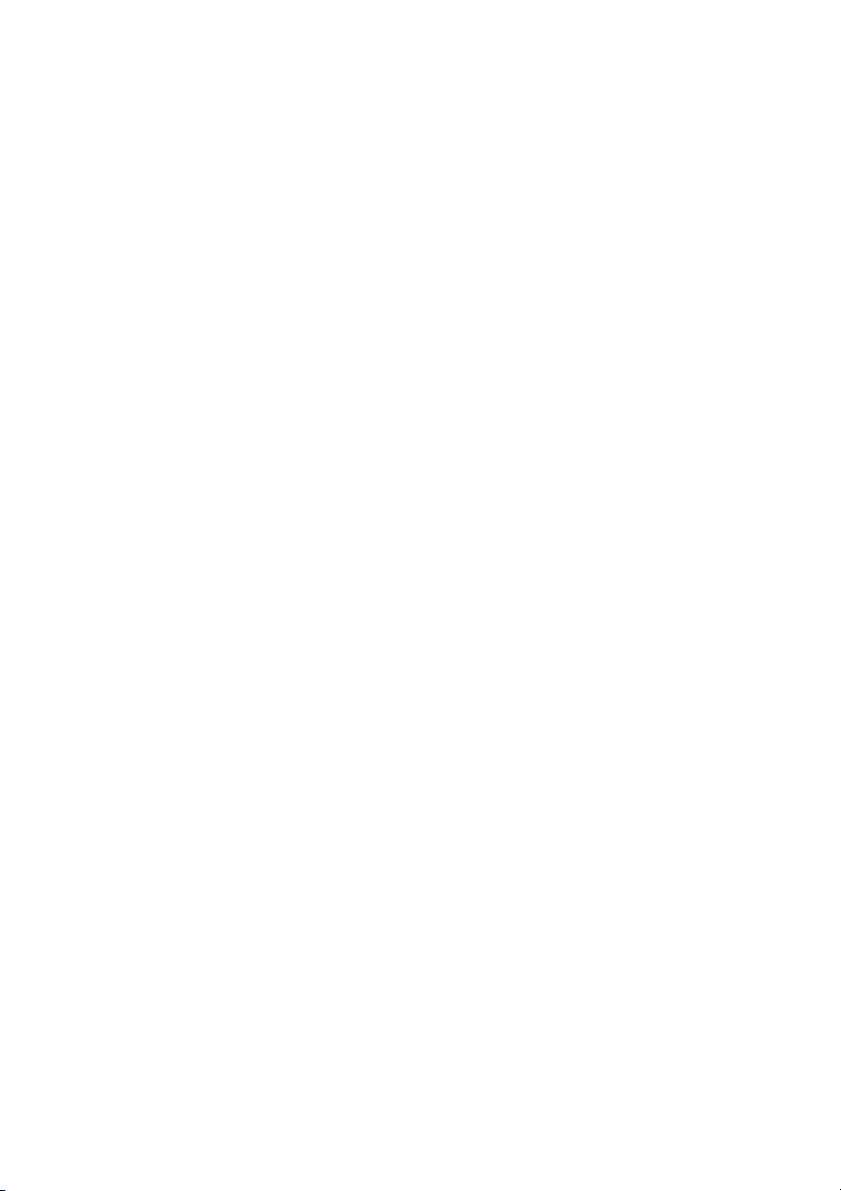
Repose du panneau d'écran . . . . . . . . . . . . . . . . . 65
Procédure . . . . . . . . . . . . . . . . . . . . . . . . . . . . . . 65
Étapes finales
. . . . . . . . . . . . . . . . . . . . . . . . . . . . 65
Retrait du module de caméra . . . . . . . . . . . . . . . . 66
Étapes préliminaires. . . . . . . . . . . . . . . . . . . . . . . . 66
Procédure
. . . . . . . . . . . . . . . . . . . . . . . . . . . . . . 67
Réinstallation du module de caméra . . . . . . . . . . 68
Procédure . . . . . . . . . . . . . . . . . . . . . . . . . . . . . . 68
Étapes finales
. . . . . . . . . . . . . . . . . . . . . . . . . . . . 68
Retrait du port de l'adaptateur secteur . . . . . . . . 69
Étapes préliminaires. . . . . . . . . . . . . . . . . . . . . . . . 69
Procédure
. . . . . . . . . . . . . . . . . . . . . . . . . . . . . . 70
Réinstallation du port
de l'adaptateur secteur
Procédure . . . . . . . . . . . . . . . . . . . . . . . . . . . . . . 71
Étapes finales
. . . . . . . . . . . . . . . . . . . . . . . . . . . . 71
. . . . . . . . . . . . . . . . . . . . . 71
Flashage du BIOS . . . . . . . . . . . . . . . . . . . . . . . . . . 72
Table des matières | 7
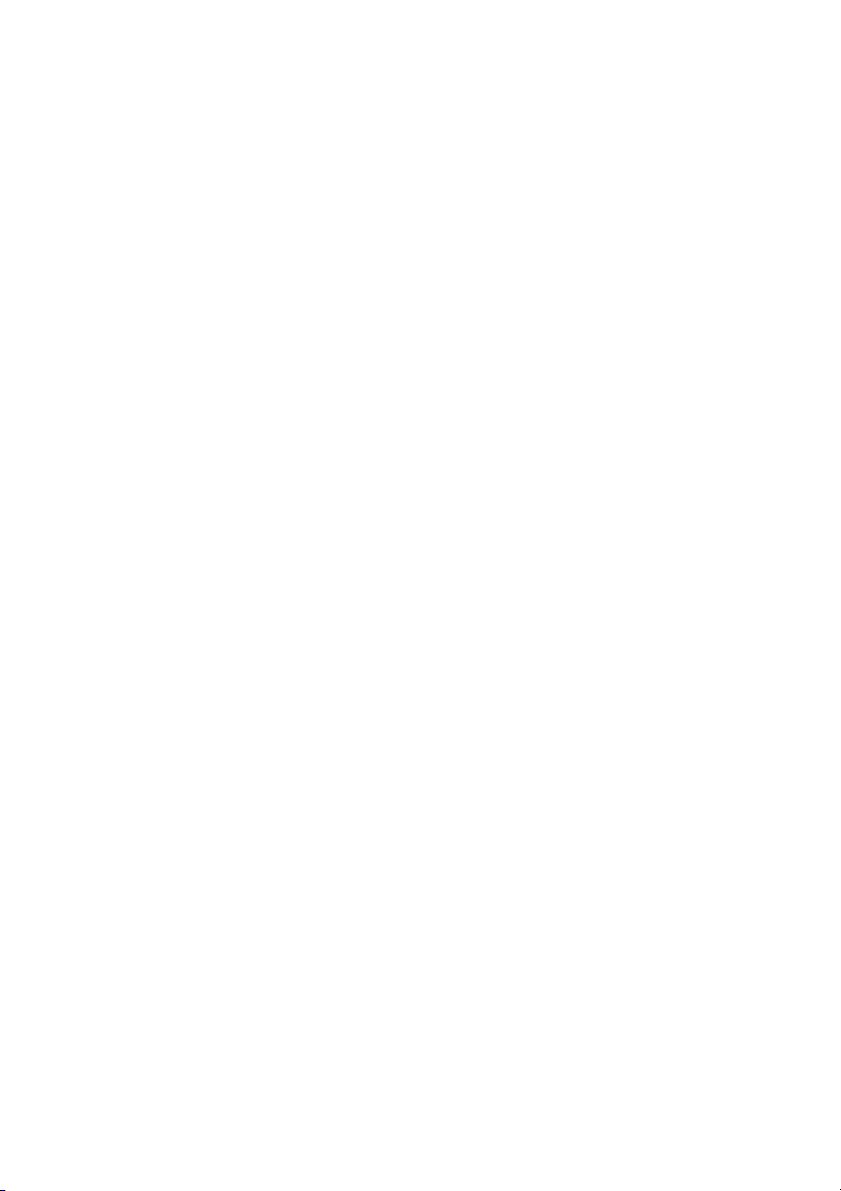
8 | Table des matières
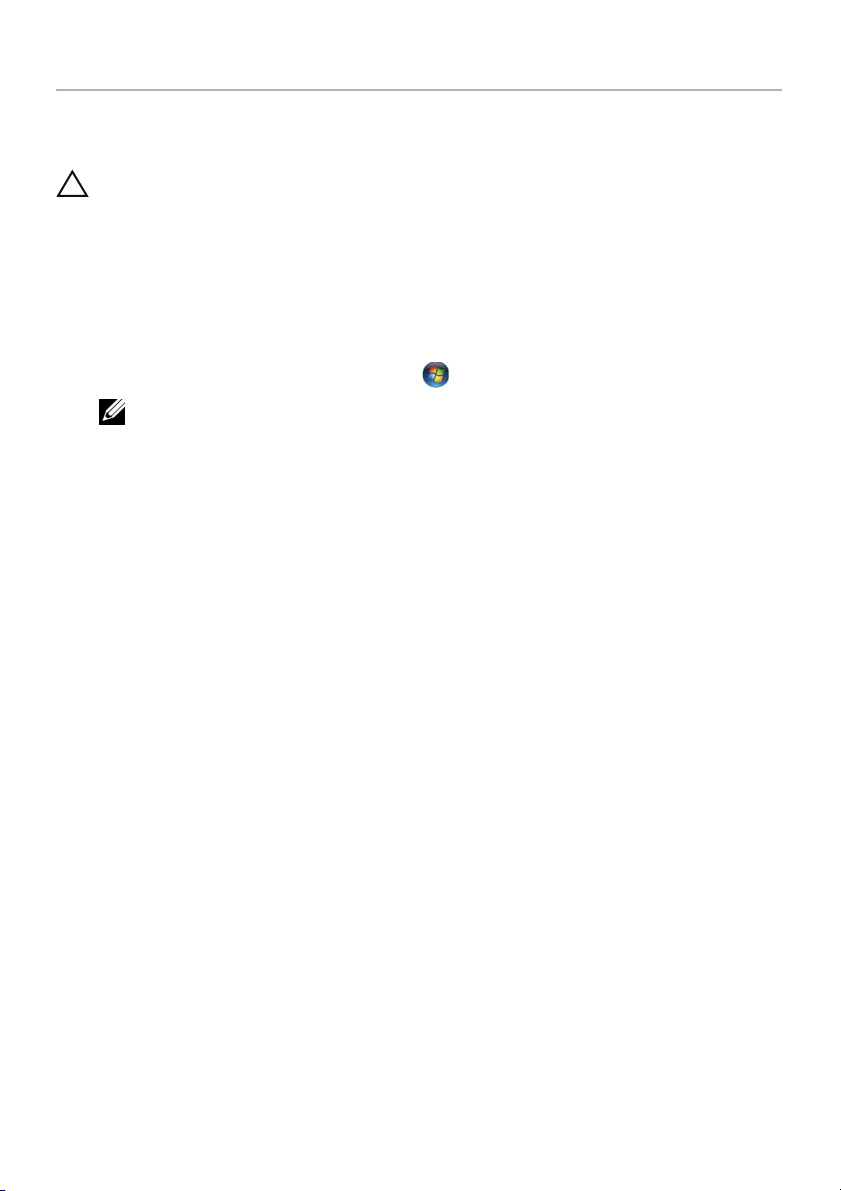
Avant d'intervenir à l'intérieur de l'ordinateur
Avant de commencer
PRÉCAUTION : pour éviter de perdre des données, enregistrez et fermez tous les
fichiers ouverts, puis quittez tous les programmes en cours d'exécution avant
d'arrêter l'ordinateur.
1 Enregistrez et fermez tous les fichiers ouverts, quittez tous les programmes
d'application ouverts, puis éteignez l'ordinateur.
• Windows 8 : Pointez la souris sur le coin supérieur ou inférieur droit de
l'écran pour ouvrir la barre latérale d'Icônes, puis cliquez sur Paramètres→
Alimentation→ Arrêter.
• Windows 7 : Cliquez sur Démarrer → Arrêter.
REMARQUE : Si vous utilisez un autre système d'exploitation, consultez la
documentation correspondante pour connaître les instructions d'arrêt.
2 Une fois l'ordinateur éteint, déconnectez-le de la prise secteur.
3 Déconnectez tous les câbles tels que le câble d'alimentation et les câbles USB de
votre ordinateur.
4 Déconnectez tous les périphériques de votre ordinateur.
Outils recommandés
Les procédures mentionnées dans ce document nécessitent les outils suivants :
• Un tournevis cruciforme
• Pointe en plastique
Avant d'intervenir à l'intérieur de l'ordinateur | 9
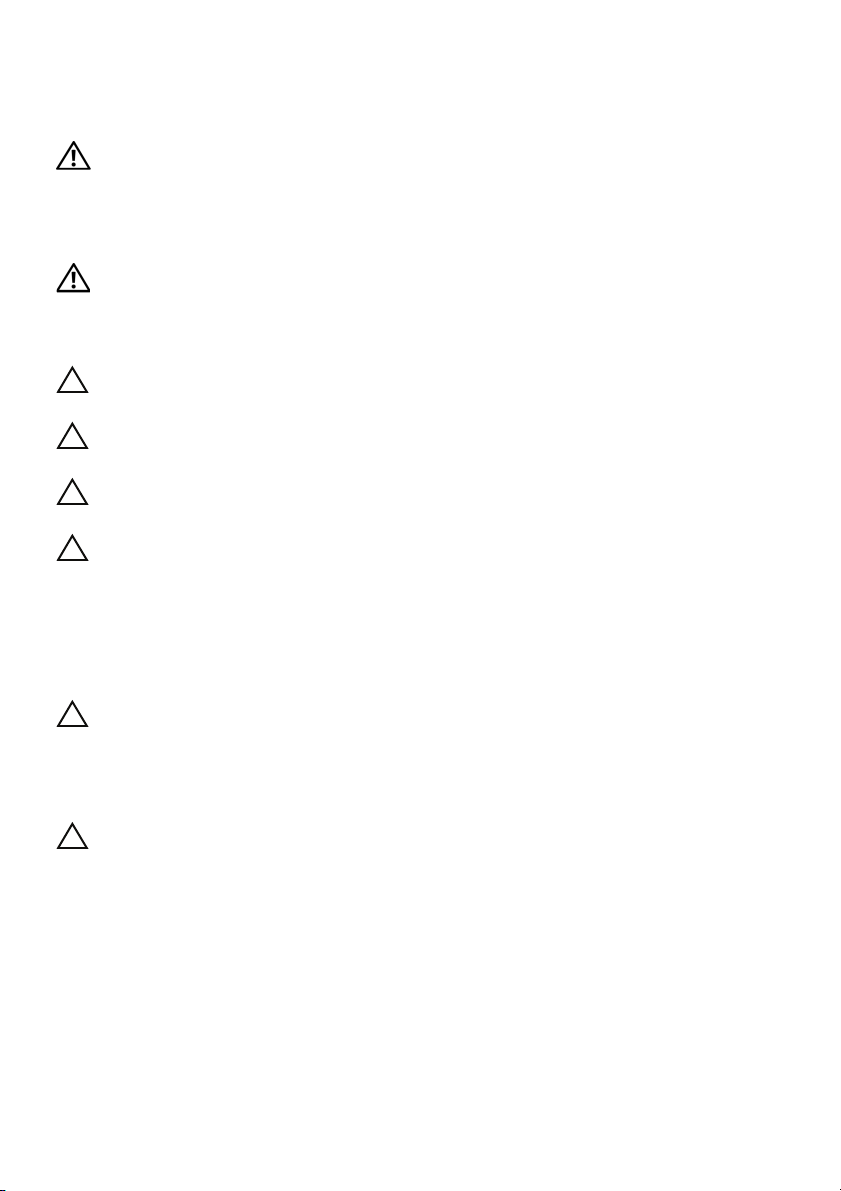
Consignes de sécurité
Suivez les consignes de sécurité ci-dessous pour protéger votre ordinateur des dégâts
potentiels et pour assurer votre sécurité personnelle.
AVERTISSEMENT : Avant d'ouvrir votre ordinateur, prenez connaissance des
consignes de sécurité fournies avec celui-ci. Pour plus d'informations sur les
pratiques d'excellence en matière de sécurité, consultez la page Regulatory
Compliance (Conformité à la réglementation) à l'adresse
dell.com/regulatory_compliance.
AVERTISSEMENT : Débranchez toutes les sources d'alimentation avant d'ouvrir le
capot ou les panneaux de l'ordinateur. Lorsque vous avez terminé, remettez en
place tous les capots, panneaux et vis avant de rebrancher l'ordinateur à sa
source d'alimentation.
PRÉCAUTION : Seuls les techniciens de maintenance agréés sont habilités
à retirer le capot de l'ordinateur et à accéder à ses composants internes.
PRÉCAUTION : Pour éviter d'endommager l'ordinateur, assurez-vous que
la surface de travail est plane et propre.
PRÉCAUTION : pour retirer un câble réseau, déconnectez-le d'abord de
l'ordinateur, puis du périphérique réseau.
PRÉCAUTION : Lorsque vous débranchez un câble, tirez sur le connecteur ou sur
la languette de retrait, mais jamais sur le câble lui-même. Certains câbles sont
équipés de connecteurs à pattes de verrouillage ou à vis moletées que vous devez
libérer avant de débrancher le câble. Lorsque vous débranchez des câbles,
gardez-les alignés pour éviter de tordre les broches des connecteurs. Lorsque
vous branchez les câbles, vérifiez que les connecteurs sont orientés et alignés
correctement avec les ports.
PRÉCAUTION : Avant de toucher quoi ce soit à l'intérieur de l'ordinateur, mettez-
vous à la masse en touchant une partie métallique non peinte du châssis, par
exemple, l'arrière de l'ordinateur. Répétez cette opération régulièrement pendant
votre intervention pour dissiper toute électricité statique qui pourrait endommager
les composants.
PRÉCAUTION : Pour éviter d'endommager les composants et les cartes, tenez-les
par les bords en évitant de toucher les broches et les éléments de contact.
10 | Avant d'intervenir à l'intérieur de l'ordinateur
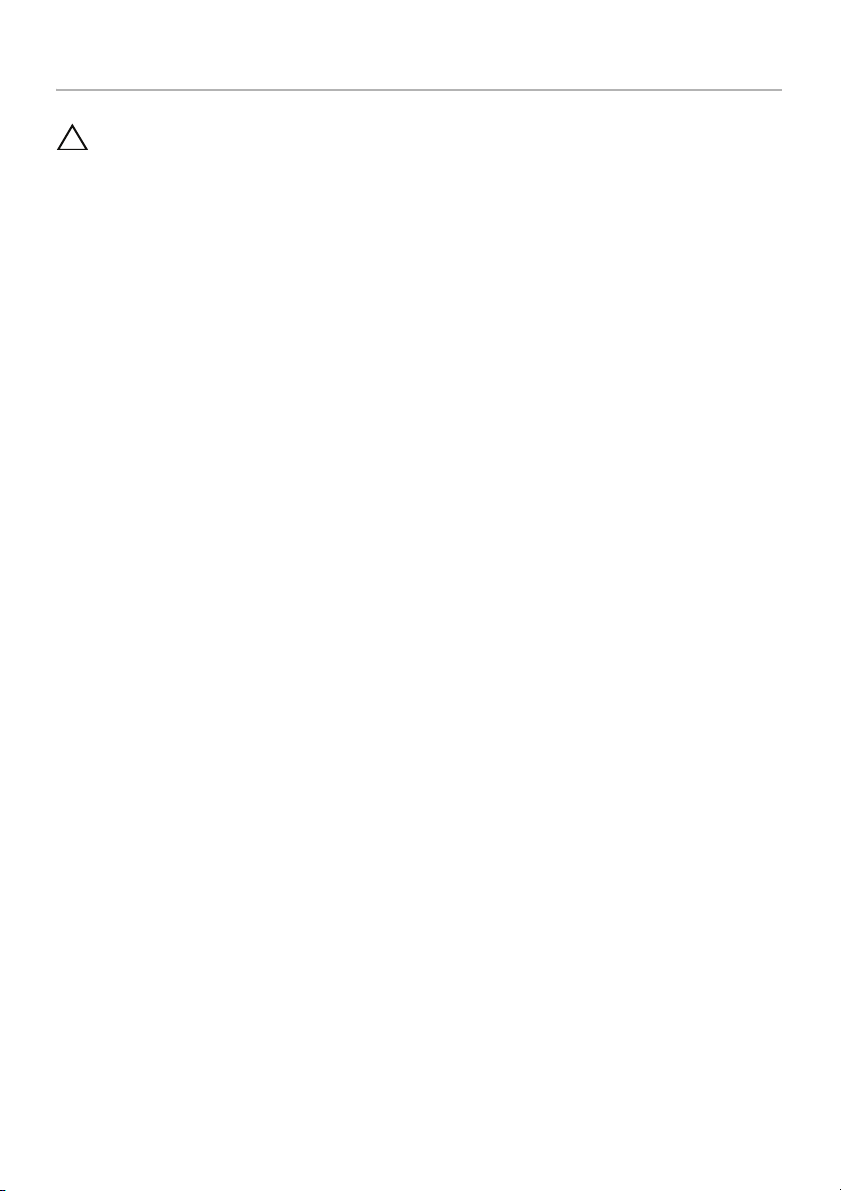
Après une intervention à l'intérieur de l'ordinateur
PRÉCAUTION : Laisser des vis mal fixées à l'intérieur de votre ordinateur peut
gravement endommager ce dernier.
1 Remettez en place toutes les vis et assurez-vous qu'elles sont toutes bien fixées
à l'intérieur de l'ordinateur.
2 Connectez tous les câbles, périphériques externes et autres composants que vous
avez retirés avant votre intervention.
3 Branchez votre ordinateur sur la prise électrique.
4 Allumez votre ordinateur.
Après une intervention à l'intérieur de l'ordinateur | 11

Retrait de la batterie
AVERTISSEMENT : Avant d'ouvrir votre ordinateur, prenez connaissance des
consignes de sécurité fournies et suivez les instructions indiquées à la section
« Avant d'intervenir à l'intérieur de l'ordinateur » à la page 9. Après une intervention
à l'intérieur de l'ordinateur, suivez les instructions indiquées à la section
« Après une intervention à l'intérieur de l'ordinateur » à la page 11. Pour plus
d'informations sur les pratiques d'excellence en matière de sécurité, consultez
la page Regulatory Compliance (Conformité à la réglementation) à l'adresse
dell.com/regulatory_compliance.
Procédure
1 Éteignez l'ordinateur et fermez-le.
2 Faites glisser les loquets de batterie vers l'extérieur pour déverrouiller la batterie.
Vous entendrez un déclic lorsque la batterie sera déverrouillée.
3 Soulevez la batterie et retirez-la de la base de l'ordinateur.
1
2
1 batterie 2 loquets de la batterie (2)
4 Retournez l'ordinateur et ouvrez l'écran à fond.
5 Appuyez sur le bouton d’alimentation et maintenez-le enfoncé pendant
5 secondes, ordinateur débranché, afin de mettre à la terre la carte système.
12 | Retrait de la batterie
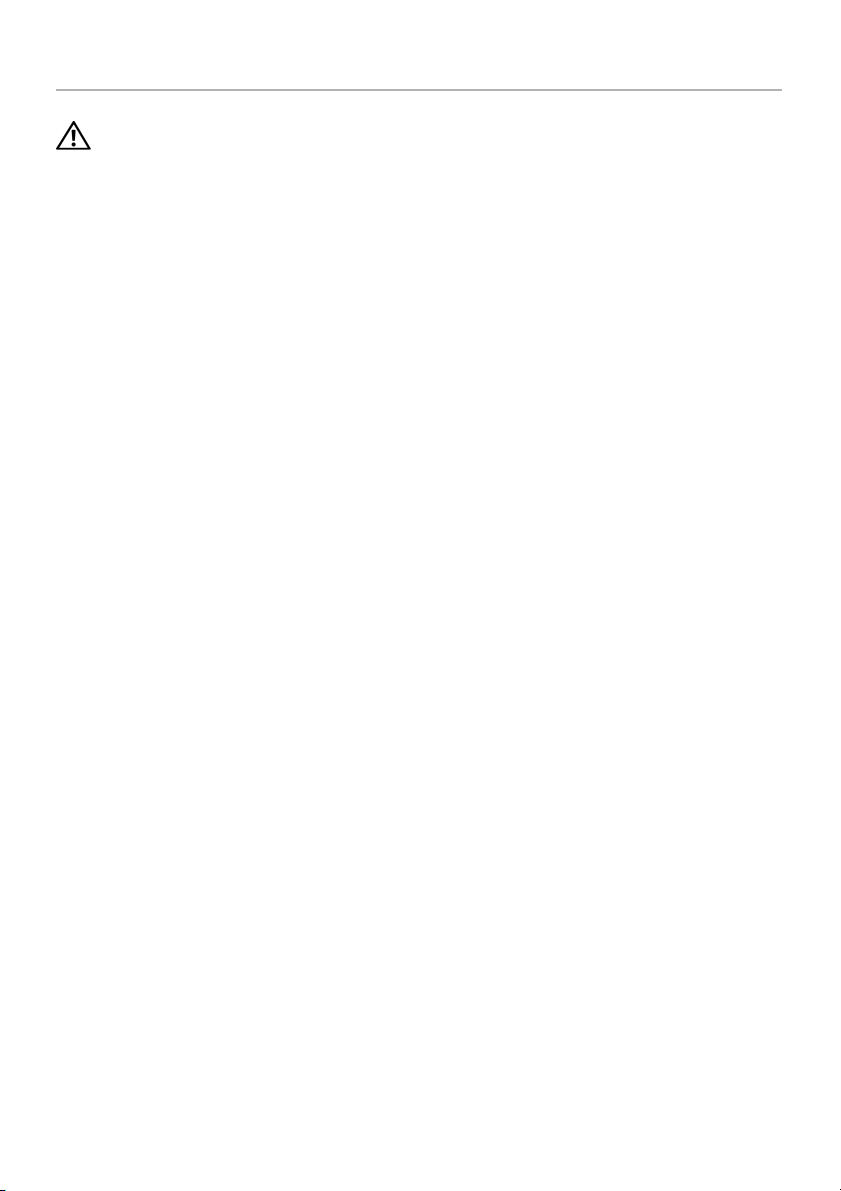
Réinstallation de la batterie
AVERTISSEMENT : Avant d'ouvrir votre ordinateur, prenez connaissance des
consignes de sécurité fournies et suivez les instructions indiquées à la section
« Avant d'intervenir à l'intérieur de l'ordinateur » à la page 9. Après une intervention
à l'intérieur de l'ordinateur, suivez les instructions indiquées à la section
« Après une intervention à l'intérieur de l'ordinateur » à la page 11. Pour plus
d'informations sur les pratiques d'excellence en matière de sécurité, consultez
la page Regulatory Compliance (Conformité à la réglementation) à l'adresse
dell.com/regulatory_compliance.
Procédure
Alignez les languettes de la batterie avec les emplacements de la baie de batterie et
appuyez sur la batterie jusqu'à ce qu'elle s'enclenche correctement mettre en place.
Réinstallation de la batterie | 13
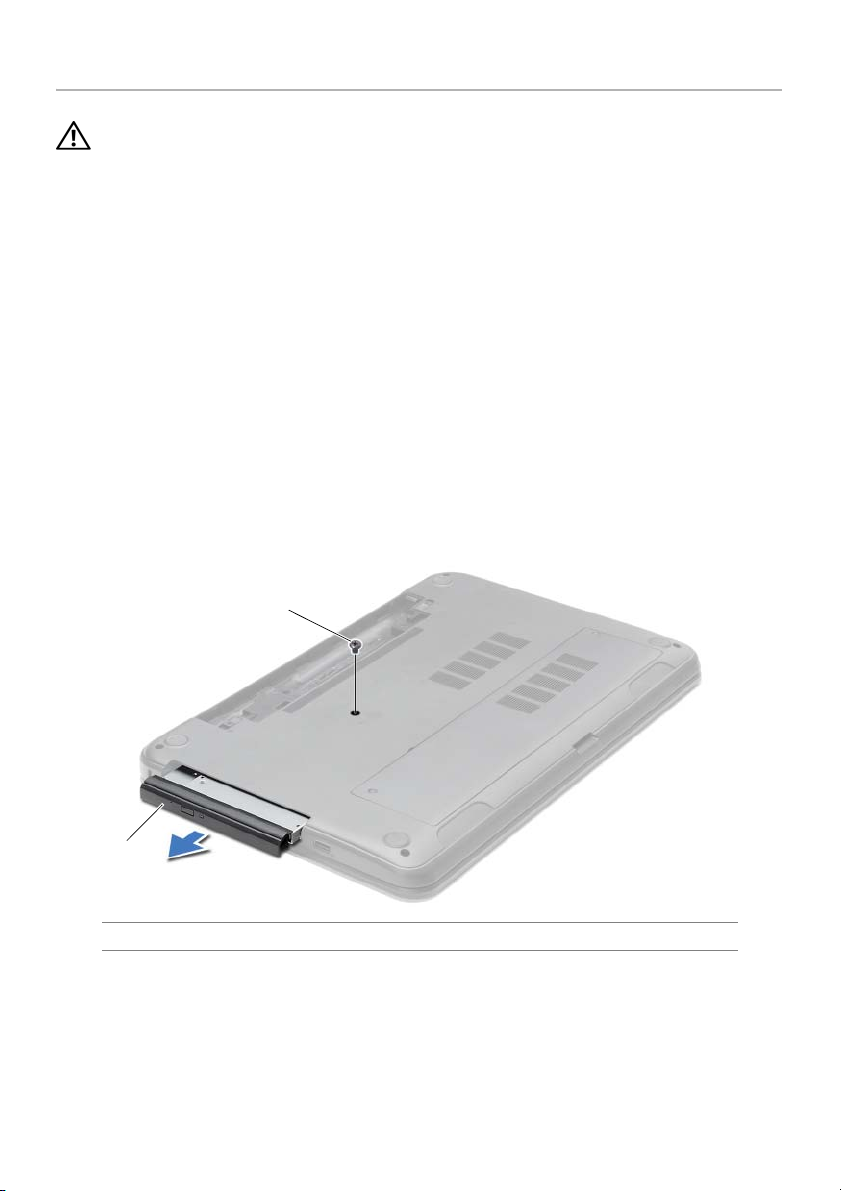
Retrait du lecteur optique
AVERTISSEMENT : Avant d'ouvrir votre ordinateur, prenez connaissance des
consignes de sécurité fournies et suivez les instructions indiquées à la section
« Avant d'intervenir à l'intérieur de l'ordinateur » à la page 9. Après une intervention
à l'intérieur de l'ordinateur, suivez les instructions indiquées à la section
« Après une intervention à l'intérieur de l'ordinateur » à la page 11. Pour plus
d'informations sur les pratiques d'excellence en matière de sécurité, consultez
la page Regulatory Compliance (Conformité à la réglementation) à l'adresse
dell.com/regulatory_compliance.
Étapes préliminaires
Retirez la batterie. Voir « Retrait de la batterie » à la page 12.
Procédure
1 Retirez la vis qui fixe l'ensemble de lecteur optique à la base de l'ordinateur.
2 Du bout des doigts, faites glisser l’ensemble de lecteur optique hors de
son compartiment.
1
2
1 vis 2 ensemble lecteur optique
14 | Retrait du lecteur optique
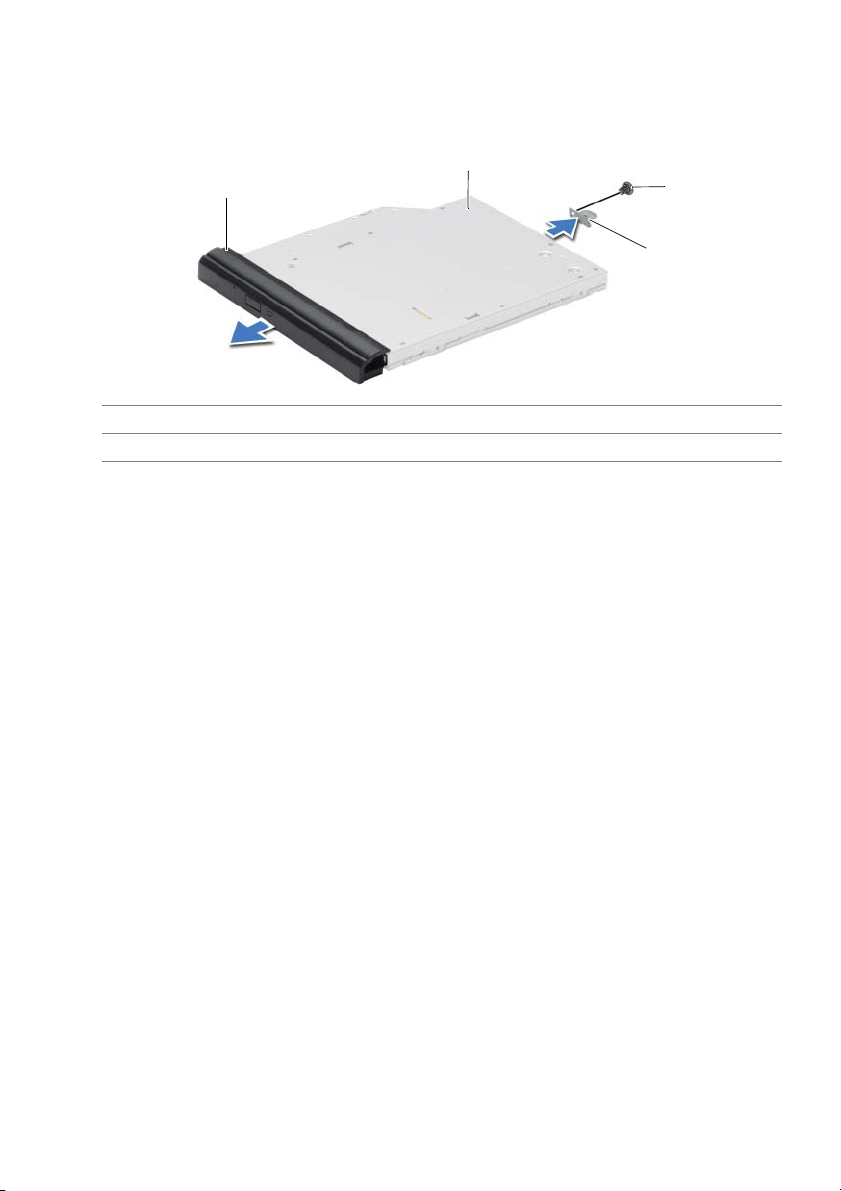
3 Retirez la vis qui fixe l’ensemble lecteur optique à son support et retirez le de
ce dernier.
4 Tirez avec précaution sur le cadre du lecteur optique et retirez-le du lecteur optique.
2
1
3
4
1 cadre du lecteur optique 2 lecteur optique
3 vis 4 support du lecteur optique
Retrait du lecteur optique | 15
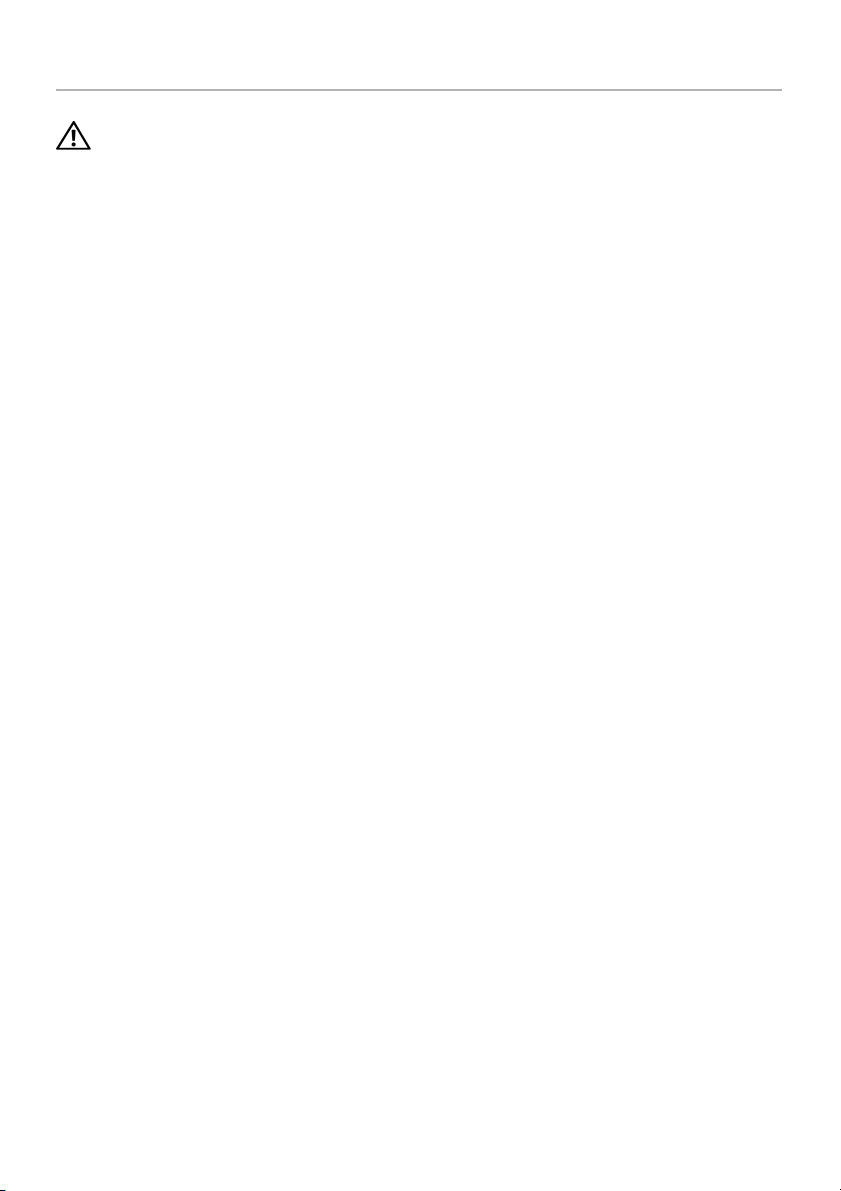
Réinstallation du lecteur optique
AVERTISSEMENT : Avant d'ouvrir votre ordinateur, prenez connaissance des
consignes de sécurité fournies et suivez les instructions indiquées à la section
« Avant d'intervenir à l'intérieur de l'ordinateur » à la page 9. Après une intervention
à l'intérieur de l'ordinateur, suivez les instructions indiquées à la section
« Après une intervention à l'intérieur de l'ordinateur » à la page 11. Pour plus
d'informations sur les pratiques d'excellence en matière de sécurité, consultez
la page Regulatory Compliance (Conformité à la réglementation) à l'adresse
dell.com/regulatory_compliance.
Procédure
1 Alignez les languettes du cadre du lecteur optique avec les emplacements
correspondants sur le lecteur optique, puis enclenchez-les.
2 Alignez le trou de vis situé sur le support du lecteur optique avec celui situé
sur l’ensemble lecteur optique et remettez en place la vis qui fixe le support
à l’ensemble.
3 Faites glisser l'ensemble lecteur optique dans sa baie et assurez-vous que le trou
de vis situé sur le support s'aligne bien avec celui situé à la base de l'ordinateur.
4 Revissez la vis qui fixe l'ensemble du lecteur optique à la base de l'ordinateur.
Étapes finales
Réinstallez la batterie. Voir « Réinstallation de la batterie » à la page 13.
16 | Réinstallation du lecteur optique

Retrait du clavier
AVERTISSEMENT : Avant d'ouvrir votre ordinateur, prenez connaissance des
consignes de sécurité fournies et suivez les instructions indiquées à la section
« Avant d'intervenir à l'intérieur de l'ordinateur » à la page 9. Après une intervention
à l'intérieur de l'ordinateur, suivez les instructions indiquées à la section
« Après une intervention à l'intérieur de l'ordinateur » à la page 11. Pour plus
d'informations sur les pratiques d'excellence en matière de sécurité, consultez
la page Regulatory Compliance (Conformité à la réglementation) à l'adresse
dell.com/regulatory_compliance.
Étapes préliminaires
Retirez la batterie. Voir « Retrait de la batterie » à la page 12.
Procédure
1 Ouvrez l'écran autant que possible.
2 À l'aide d'une pointe en plastique, libérez le clavier des touches situées sur
l'ensemble du repose-mains.
1
1 languettes (4) 2 pointe en plastique
3clavier
2
3
Retrait du clavier | 17
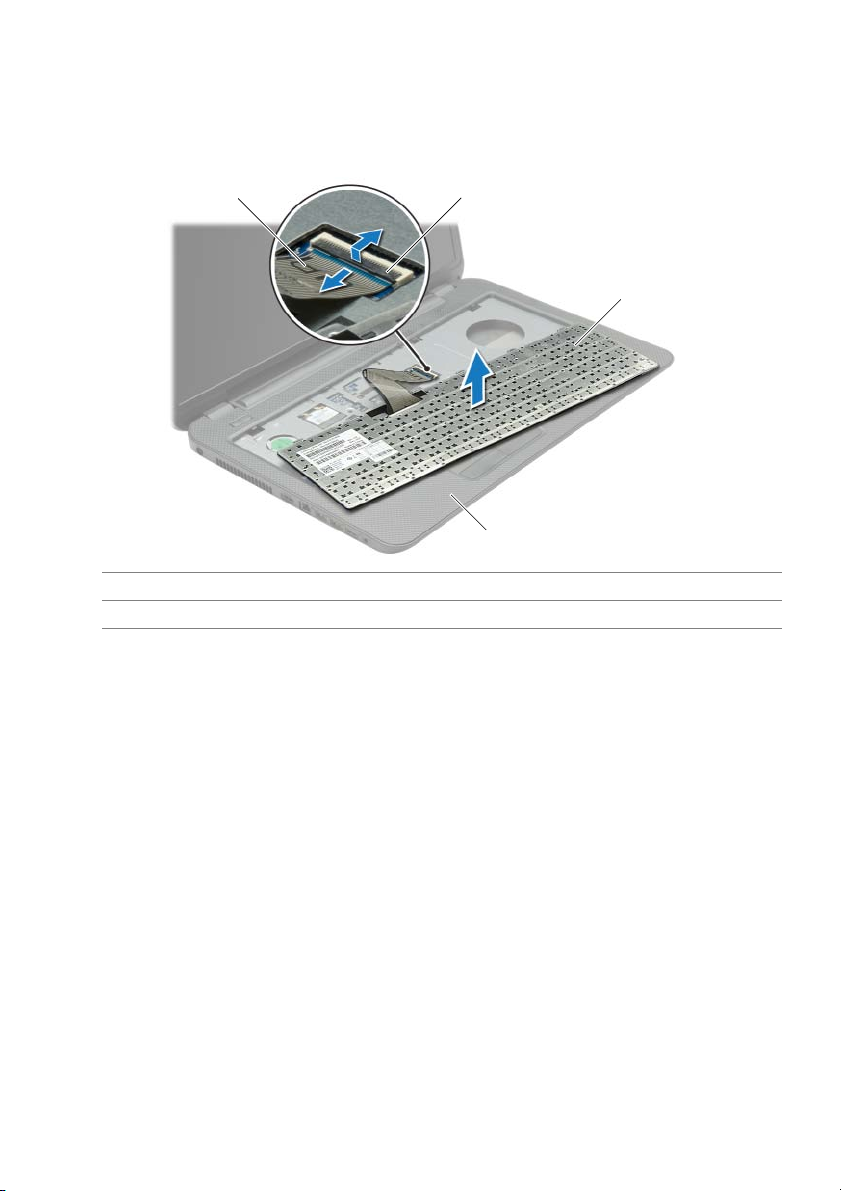
3 Retournez le clavier et placez-le sur le repose-mains.
4 Soulevez le loquet du connecteur et débranchez le câble du clavier du connecteur
du câble du clavier.
5 Soulevez le clavier pour le dégager du repose-mains.
1 2
3
4
1 câble du clavier 2 loquet du connecteur
3 clavier 4 repose-main
18 | Retrait du clavier
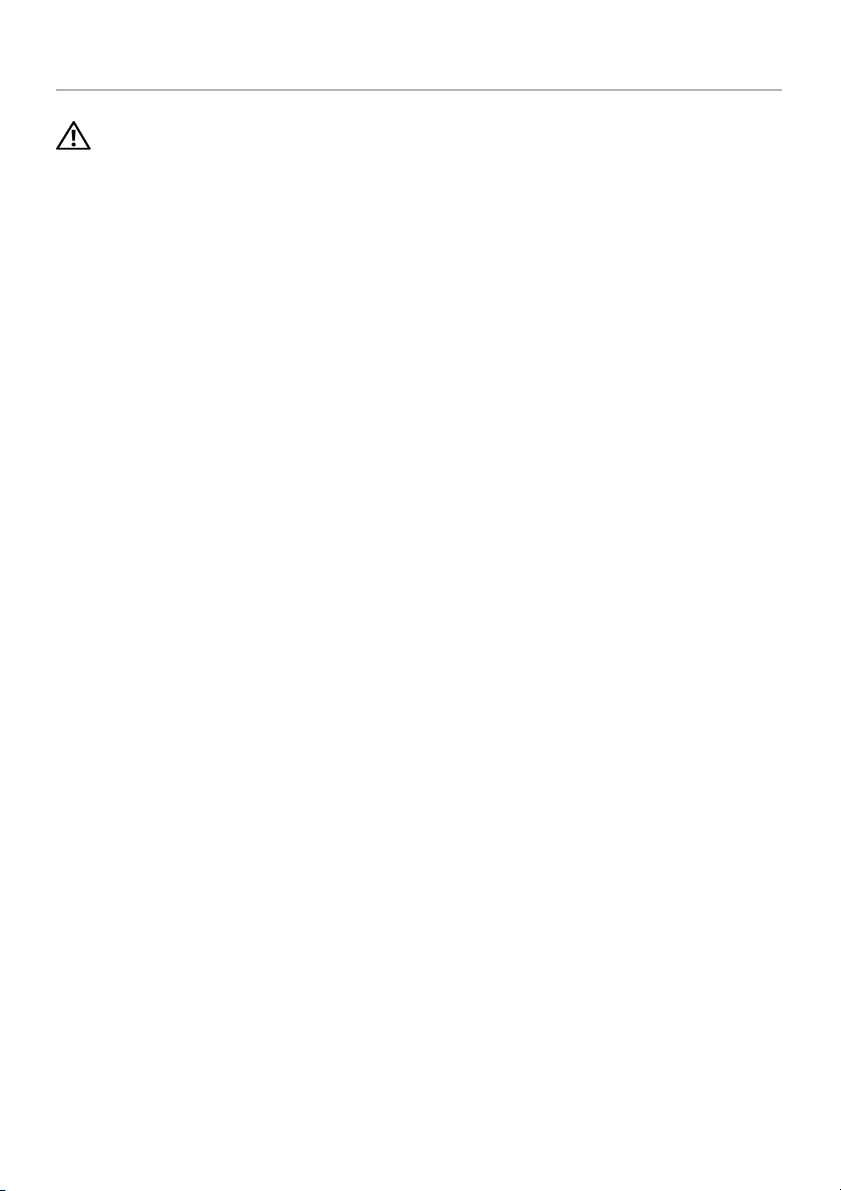
Réinstallation du clavier
AVERTISSEMENT : Avant d'ouvrir votre ordinateur, prenez connaissance des
consignes de sécurité fournies et suivez les instructions indiquées à la section
« Avant d'intervenir à l'intérieur de l'ordinateur » à la page 9. Après une intervention
à l'intérieur de l'ordinateur, suivez les instructions indiquées à la section
« Après une intervention à l'intérieur de l'ordinateur » à la page 11. Pour plus
d'informations sur les pratiques d'excellence en matière de sécurité, consultez
la page Regulatory Compliance (Conformité à la réglementation) à l'adresse
dell.com/regulatory_compliance.
Procédure
1 Faites glisser le câble du clavier dans son connecteur et appuyez sur le loquet du
connecteur pour fixer le câble.
2 Faites glisser les pattes situées en bas du clavier dans les fentes correspondantes du
repose-mains et placez le clavier sur le repose-mains.
3 Exercez une légère pression le long du bord du clavier pour fixer le clavier sous les
pattes du repose-mains.
4 Remettez en place les vis qui fixent le clavier à la base de l'ordinateur.
Étapes finales
Réinstallez la batterie. Voir « Réinstallation de la batterie » à la page 13.
Réinstallation du clavier | 19
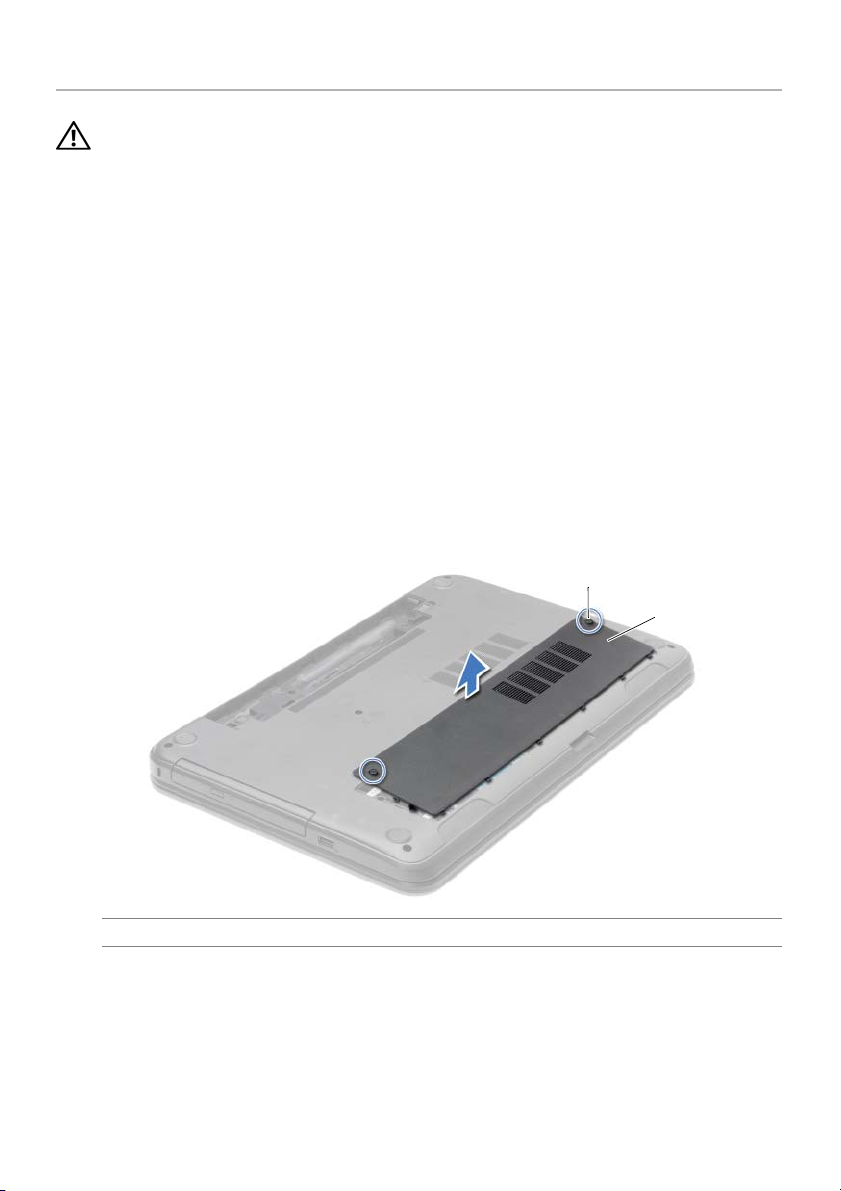
Retrait du capot de la base
AVERTISSEMENT : Avant d'ouvrir votre ordinateur, prenez connaissance des
consignes de sécurité fournies et suivez les instructions indiquées à la section
« Avant d'intervenir à l'intérieur de l'ordinateur » à la page 9. Après une intervention
à l'intérieur de l'ordinateur, suivez les instructions indiquées à la section
« Après une intervention à l'intérieur de l'ordinateur » à la page 11. Pour plus
d'informations sur les pratiques d'excellence en matière de sécurité, consultez
la page Regulatory Compliance (Conformité à la réglementation) à l'adresse
dell.com/regulatory_compliance.
Étapes préliminaires
Retirez la batterie. Voir « Retrait de la batterie » à la page 12.
Procédure
1 Desserrez les vis imperdables qui fixent le cache de la base à la base de l'ordinateur.
2 Du bout des doigts, soulevez le cache pour le dégager des fentes situées à la base
de l'ordinateur.
1
2
1 vis imperdables (2) 2 capot de la base
20 | Retrait du capot de la base
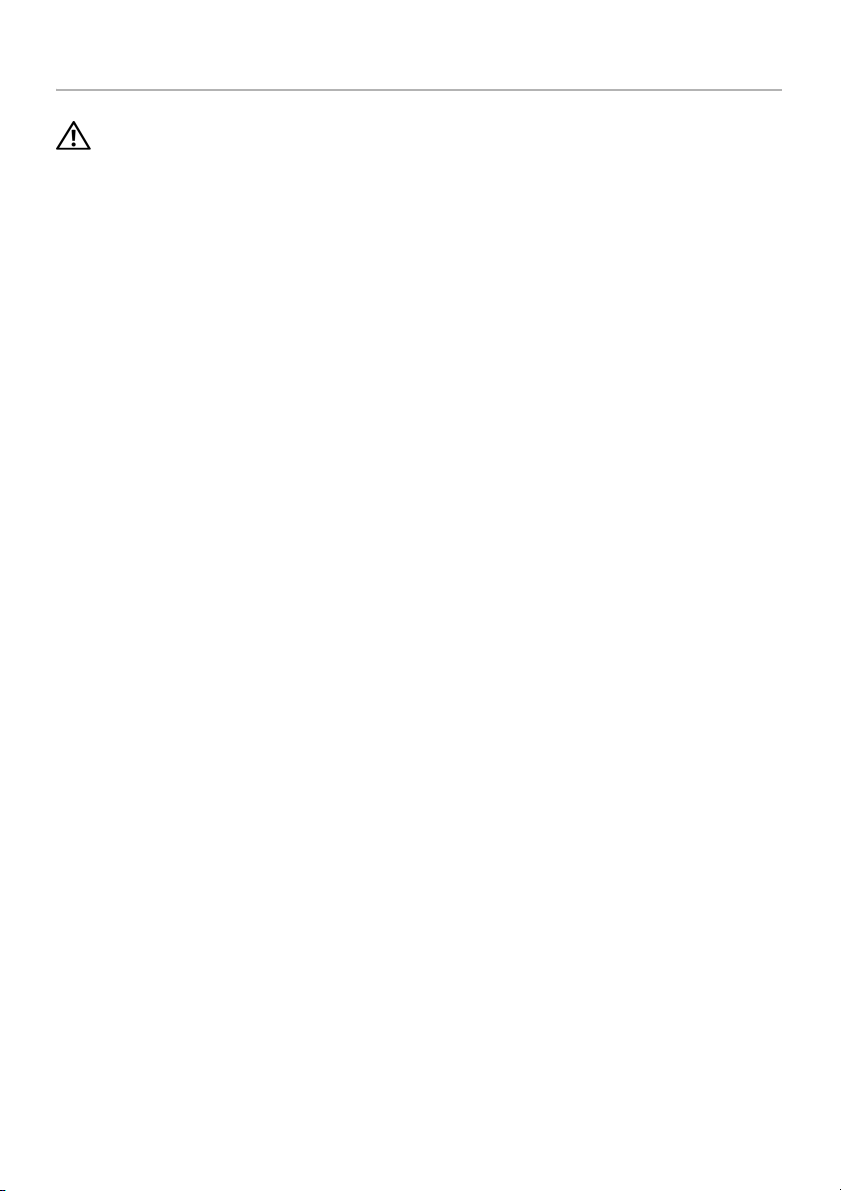
Réinstallation du capot de la base
AVERTISSEMENT : Avant d'ouvrir votre ordinateur, prenez connaissance des
consignes de sécurité fournies et suivez les instructions indiquées à la section
« Avant d'intervenir à l'intérieur de l'ordinateur » à la page 9. Après une intervention
à l'intérieur de l'ordinateur, suivez les instructions indiquées à la section
« Après une intervention à l'intérieur de l'ordinateur » à la page 11. Pour plus
d'informations sur les pratiques d'excellence en matière de sécurité, consultez
la page Regulatory Compliance (Conformité à la réglementation) à l'adresse
dell.com/regulatory_compliance.
Procédure
1 Faites glisser les languettes du cache de fond dans les emplacements
correspondants de la base de l'ordinateur, puis enclenchez le cache de la base.
2 Resserrez les vis imperdables qui fixent le cache de fond à la base de l'ordinateur.
Étapes finales
Réinstallez la batterie. Voir « Réinstallation de la batterie » à la page 13.
Réinstallation du capot de la base | 21
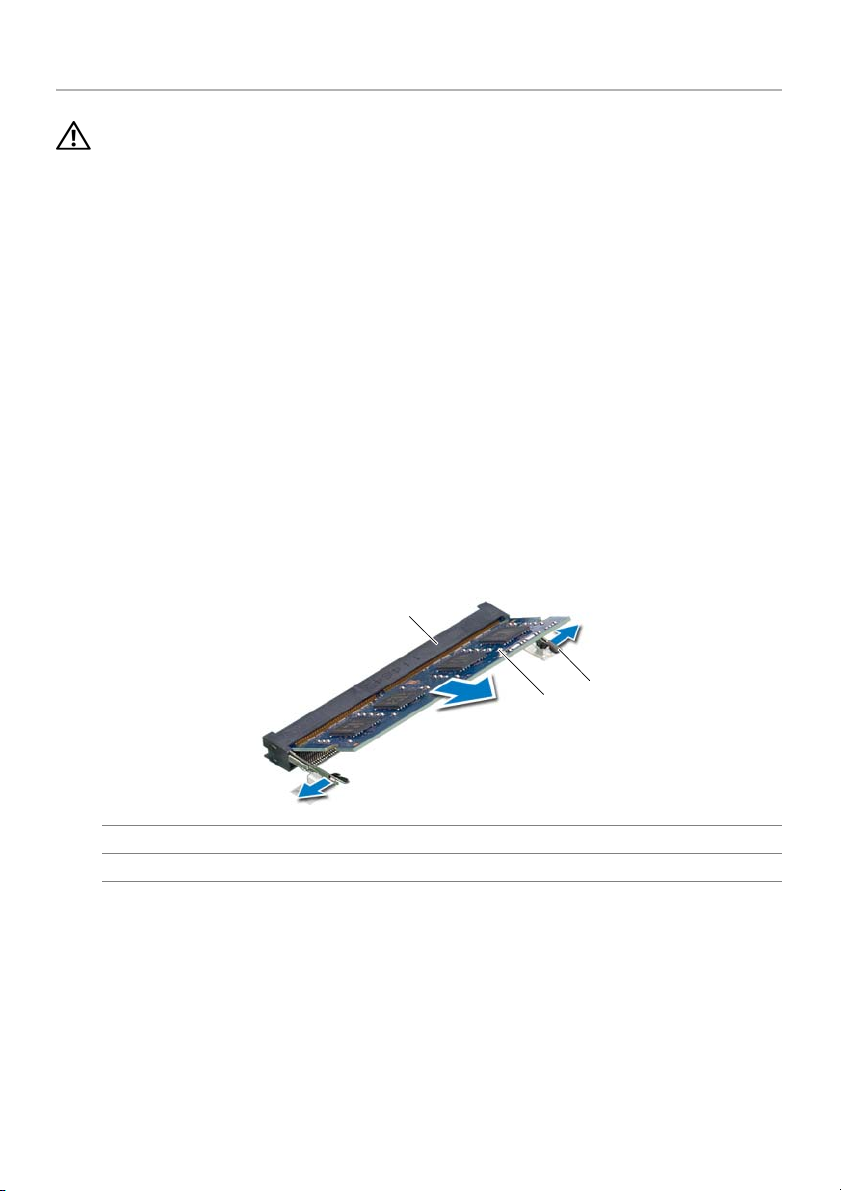
Retrait d'un ou de plusieurs modules de mémoire
AVERTISSEMENT : Avant d'ouvrir votre ordinateur, prenez connaissance des
consignes de sécurité fournies et suivez les instructions indiquées à la section
« Avant d'intervenir à l'intérieur de l'ordinateur » à la page 9. Après une intervention
à l'intérieur de l'ordinateur, suivez les instructions indiquées à la section
« Après une intervention à l'intérieur de l'ordinateur » à la page 11. Pour plus
d'informations sur les pratiques d'excellence en matière de sécurité, consultez
la page Regulatory Compliance (Conformité à la réglementation) à l'adresse
dell.com/regulatory_compliance.
Étapes préliminaires
1 Retirez la batterie. Voir « Retrait de la batterie » à la page 12.
2 Retirez le capot de la base. Voir « Retrait du capot de la base » à la page 20.
Procédure
1 Du bout des doigts, écartez délicatement les clips de fixation situés à chaque
extrémité du connecteur du module de mémoire jusqu'à ce que de dernier s’éjecte.
2 Retirez le module de mémoire de son connecteur.
1
1 connecteur du module mémoire 2 clips de fixation (2)
3 module de mémoire
22 | Retrait d'un ou de plusieurs modules de mémoire
2
3
